บทนำ
การจัดการรหัสผ่านที่บันทึกไว้ในแล็ปท็อปของคุณสามารถเป็นประโยชน์อย่างมาก แต่บางครั้ง ป๊อปอัปบันทึกรหัสผ่านอาจดูใหญ่เกินไปและรบกวนประสบการณ์การบราวซ์ของคุณ โชคดีที่มีวิธีในการลดขนาดของกล่องบันทึกรหัสผ่าน เพื่อให้กล่องไม่เกะกะและทำให้คุณเพลิดเพลินกับประสบการณ์ที่ลื่นไหลยิ่งขึ้น
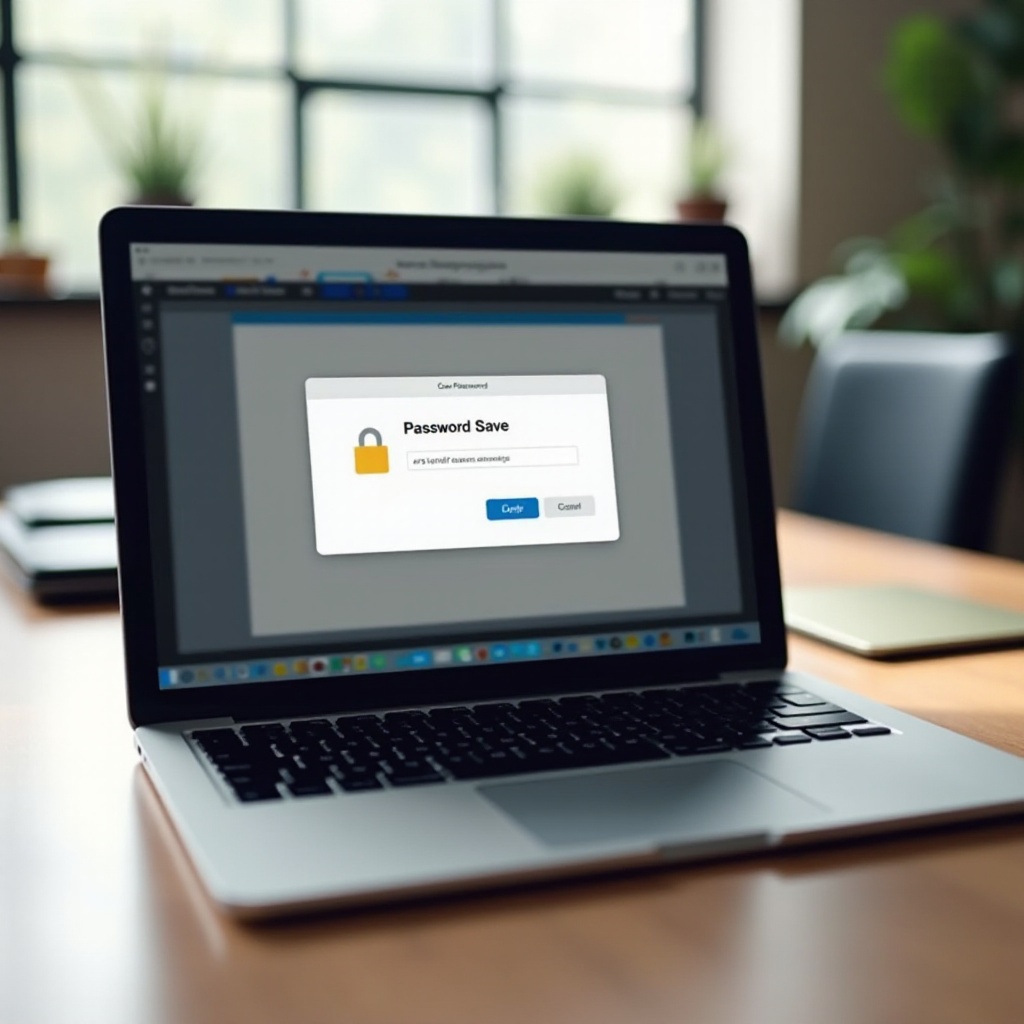
ทำความเข้าใจเกี่ยวกับกล่องบันทึกรหัสผ่านบนแล็ปท็อปของคุณ
กล่องบันทึกรหัสผ่านมักจะปรากฏเมื่อคุณเข้าสู่เว็บไซต์หรือแอปพลิเคชันที่ต้องการการตรวจสอบความถูกต้อง เบราว์เซอร์ที่ทันสมัยเช่น Chrome, Firefox, และ Edge รวมถึงแอปพลิเคชันต่าง ๆ ออกแบบมาเพื่อจำข้อมูลการเข้าสู่ระบบของคุณสำหรับการเข้าสู่ระบบครั้งถัดไป โดยจะแสดงกล่องบันทึกรหัสผ่านที่ให้คุณเลือกที่จะบันทึกข้อมูลเหล่านี้อย่างปลอดภัย
ฟีเจอร์นี้มีความสำคัญในการเพิ่มประสิทธิภาพเวลาและรับประกันว่ารหัสผ่านของคุณถูกจัดเก็บอย่างปลอดภัย อย่างไรก็ตาม ขนาดและความถี่ของการแจ้งเตือนอาจจะรบกวนบางครั้ง การเข้าใจว่าทำไมกล่องเหล่านี้ปรากฏและวิธีการทำงานภายในเบราว์เซอร์หรือแอปพลิเคชันของคุณมีความสำคัญ
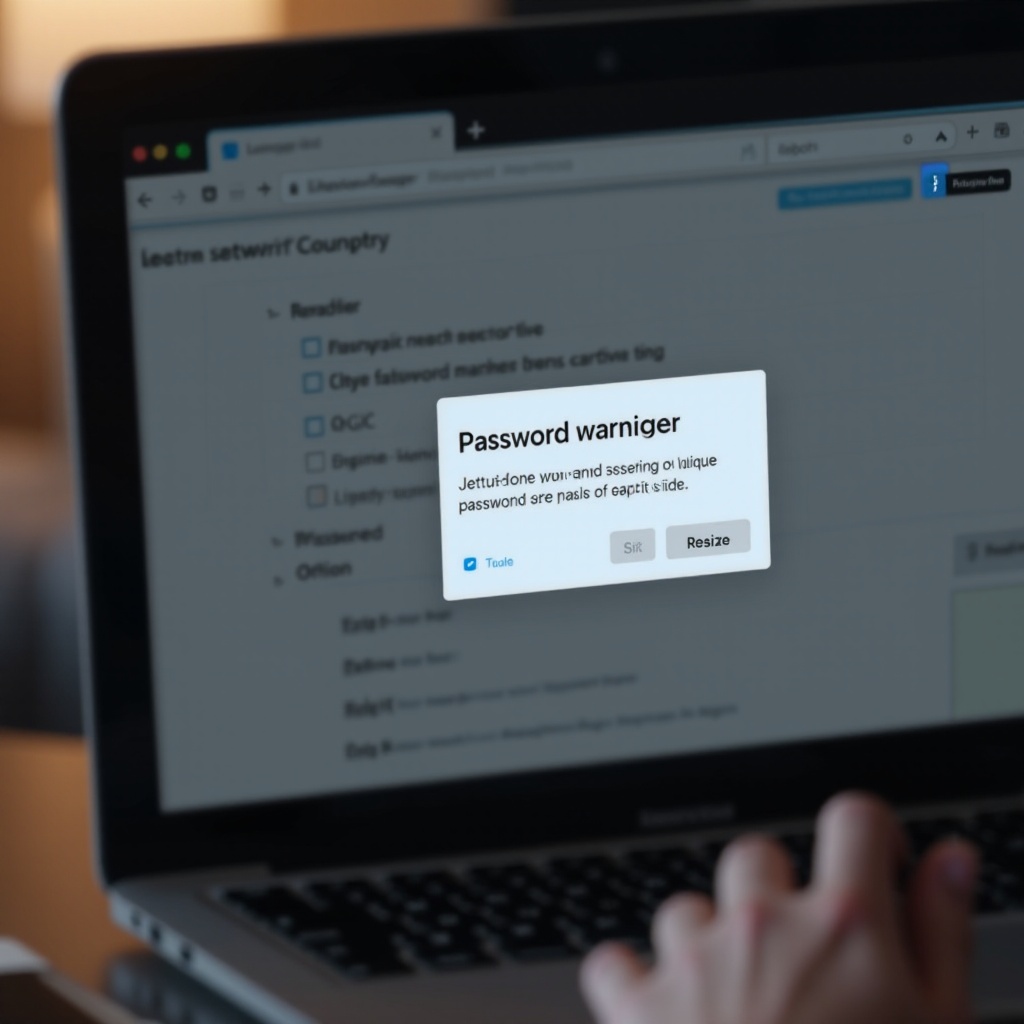
ทำไมต้องย่อขนาดกล่องบันทึกรหัสผ่าน?
คุณอาจสงสัยว่าทำไมต้องย่อขนาดกล่องบันทึกรหัสผ่าน นี่คือเหตุผลบางประการ:
- การใช้งานที่ดีขึ้น: ช่องที่มีขนาดเล็กลงที่ไม่ครอบคลุมหน้าจอจำนวนมากจะช่วยให้คุณสามารถมุ่งเน้นที่งานที่กำลังทำอยู่ได้ง่ายขึ้น
- ความสวยงามที่ดีขึ้น: กล่องที่ไม่รบกวนมากจะทำให้หน้าตาและความรู้สึกของซอฟต์แวร์ดีขึ้น
- เพิ่มประสิทธิภาพ: การเข้าถึงงานของคุณอย่างรวดเร็วโดยไม่มีป๊อปอัปใหญ่ ๆ รบกวนจะทำให้สภาพแวดล้อมการทำงานของคุณมีประสิทธิภาพมากขึ้น
การรับรู้ถึงความสำคัญของการปรับเล็ก ๆ น้อย ๆ นี้สามารถทำให้การใช้งานของคุณกับอุปกรณ์มีความลื่นไหลมากขึ้น
คำแนะนำทีละขั้นตอนในการย่อขนาดกล่องบันทึกรหัสผ่าน
การย่อขนาดกล่องบันทึกรหัสผ่านสามารถทำได้โดยการใช้การตั้งค่าเบราว์เซอร์หรือการตั้งค่าจอแสดงผล และนี่คือวิธีการทำ:
การเข้าถึงการตั้งค่าเบราว์เซอร์หรือแอปพลิเคชัน
- Google Chrome:
- เปิด Chrome และคลิกที่สามจุดที่มุมขวาบน
- ไปที่ ‘การตั้งค่า > รหัสผ่าน’
- ปรับการตั้งค่าเพื่อลดการแจ้งเตือนรหัสผ่าน
- Mozilla Firefox:
- เปิด Firefox และคลิกที่สามเส้นขนาน
- ไปที่ ‘ตัวเลือก > ความเป็นส่วนตัวและความปลอดภัย > การเข้าสู่ระบบและรหัสผ่าน’
- ปรับแต่งการตั้งค่าการบันทึกรหัสผ่านให้รบกวนน้อยลง
- Microsoft Edge:
- เปิด Edge และคลิกที่สามจุด
- ไปที่ ‘การตั้งค่า > โปรไฟล์ > รหัสผ่าน’
- ปรับการตั้งค่าตามที่ต้องการ
การปรับการตั้งค่าจอแสดงผลบน Windows
- คลิกขวาบนเดสก์ท็อปของคุณและเลือก ‘การตั้งค่าจอแสดงผล’
- ปรับขนาดและรูปแบบในส่วน ‘ขนาดและรูปแบบ’
- ลดขนาดข้อความ, แอป, และอื่น ๆ เพื่อทำให้การแจ้งเตือนมีขนาดเล็กลง
การปรับการตั้งค่าจอแสดงผลบน Mac
- คลิกที่เมนู Apple และเลือก ‘การตั้งค่าระบบ’
- ไปที่ ‘จอแสดงผล’ และคลิกที่ ‘จอแสดงผล’
- เลือกความละเอียดที่ปรับขนาดและเลือกขนาดหน้าจอที่เล็กลงเพื่อลดขนาดกล่องบันทึกรหัสผ่าน
การใช้ซอฟต์แวร์จากแหล่งที่สามในการกำหนดเอง
บางครั้งการตั้งค่าเบราว์เซอร์หรือการตั้งค่าจอแสดงผลอาจจะไม่เพียงพอ ซอฟต์แวร์จากแหล่งที่สามอาจเป็นประโยชน์
เครื่องมือซอฟต์แวร์ที่แนะนำ
- AutoHotKey (Windows): ปรับขนาดและตำแหน่งของหน้าต่างด้วยสคริปต์
- Magnet (Mac): จัดระเบียบหน้าต่างด้วยการให้คุณย่อและปรับขนาดตามต้องการ
การติดตั้งและการใช้งาน
- AutoHotKey:
- ดาวน์โหลดและติดตั้งจากเว็บไซต์ทางการ
- สร้างสคริปต์เพื่อลดขนาดของกล่องบันทึกรหัสผ่าน
- Magnet:
- ซื้อและดาวน์โหลดจาก Mac App Store
- ใช้คีย์ลัดที่กำหนดไว้ล่วงหน้าเพื่อย่อและปรับขนาดหน้าต่างซึ่งทำให้การแจ้งเตือนรบกวนน้อยลง
การแก้ปัญหาทั่วไป
เมื่อคุณย่อขนาดกล่องบันทึกรหัสผ่าน คุณอาจพบปัญหาทั่วไปบางประการ:
- การตั้งค่าไม่ตอบสนอง: บางครั้งการตั้งค่าอาจไม่บันทึกหรือใช้งานได้เนื่องจากข้อผิดพลาดในซอฟต์แวร์ ลองรีสตาร์ทเบราว์เซอร์หรือแอป
- ปัญหาการแสดงผล: การปรับการตั้งค่าจอแสดงผลอาจทำให้ส่วนอื่น ๆ มีขนาดเล็กเกินไป ค้นหาสมดุลที่เหมาะสมกับคุณ
- ความเข้ากันไม่ได้ของซอฟต์แวร์จากแหล่งที่สาม: ตรวจสอบให้แน่ใจว่าซอฟต์แวร์จากแหล่งที่สามเข้ากันได้กับเวอร์ชันระบบของคุณเพื่อหลีกเลี่ยงการขัดข้อง
สรุป
การย่อขนาดกล่องบันทึกรหัสผ่านบนแล็ปท็อปของคุณสามารถเพิ่มประสบการณ์ของคุณโดยทำให้การแจ้งเตือนรบกวนน้อยลง ไม่ว่าคุณจะเลือกปรับการตั้งค่าเบราว์เซอร์, ปรับการตั้งค่าจอแสดงผล, หรือใช้ซอฟต์แวร์จากแหล่งที่สาม ขั้นตอนเหล่านี้สามารถทำได้ง่ายและจัดการได้
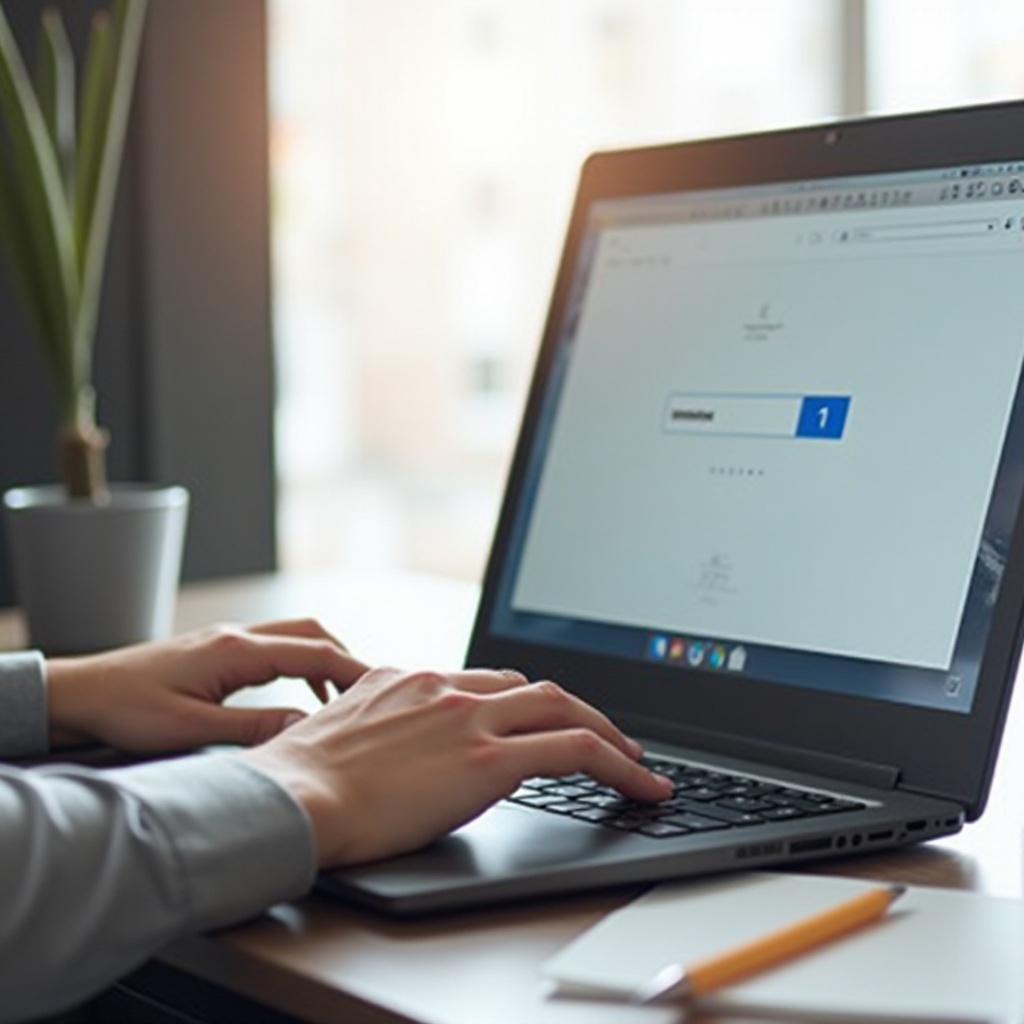
คำถามที่พบบ่อย
คำถามที่พบบ่อย
ฉันสามารถปรับขนาดกล่องบันทึกรหัสผ่านในเบราว์เซอร์ใดก็ได้หรือไม่?
ได้, เบราว์เซอร์สมัยใหม่ส่วนใหญ่อนุญาตให้ปรับแต่งผ่านการตั้งค่า แต่อัตราการปรับขนาดอาจแตกต่างกันไปในแต่ละเบราว์เซอร์
การเปลี่ยนขนาดจะส่งผลต่อความปลอดภัยของรหัสผ่านที่บันทึกไว้หรือไม่?
ไม่, การปรับขนาดกล่องบันทึกรหัสผ่านไม่ส่งผลต่อความปลอดภัย ฟังก์ชันและการเข้ารหัสของรหัสผ่านที่บันทึกไว้ยังคงอยู่เหมือนเดิม
มีความเสี่ยงใดในการใช้ซอฟต์แวร์ของบุคคลที่สามเพื่อปรับแต่งหรือไม่?
ซอฟต์แวร์ของบุคคลที่สามที่เชื่อถือได้ทั่วไปมักจะปลอดภัย แต่คุณควรดาวน์โหลดเครื่องมือนั้นจากแหล่งที่เชื่อถือได้และตรวจสอบว่าเข้ากันได้กับระบบปฏิบัติการของคุณเพื่อหลีกเลี่ยงปัญหาที่อาจเกิดขึ้น



